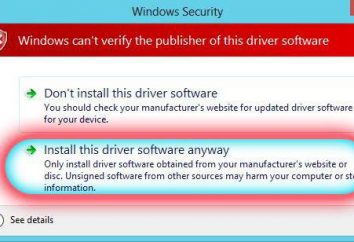Jak usunąć „Google Chrome” z komputera całkowicie
Jako „Google Chrome” całkowicie usunięty z komputera lub laptopa do wszelkich plików śmieci w lewo? Istnieje kilka sposobów, aby usunąć program z komputera całkowicie. Opcja pierwsza – dla tych, którzy nie boją się słowa rejestru, można łatwo znaleźć w folderze AppData w celu usunięcia z niego wszystko, co zwykle pozostaje po usunięciu przeglądarkę. Druga opcja – jest użycie programów innych firm, które mogą pomóc wszystkie zainstalowane komponenty są całkowicie usunięte.

Ważne jest, aby całkowicie usunąć program. Że to nie tylko skrót z pulpitu, a także prześledzić program nie pozostanie żadnych zaplanowanych zadań, albo w rejestrze lub w katalogach. Całkowite usunięcie zapewnia stabilną pracę systemu i uniemożliwia dalsze rodzaje konfliktów podczas instalacji nowych programów.
Jak usunąć „Google Chrome” z komputera w sposób standardowy
Usuwanie przeglądarkę Google Chrome z komputera ręcznie:
- Przejdź do Start – "Panel sterowania".
- Przełączyć widok do sekcji „Kategorie” wybierz „programy”.
- Open „Programy i funkcje” – lista programów znaleźć „Chrome” i usuń ją, klikając przycisk w górnej części okna „Usuń”.
Przed usunięciem „Google Chrome” z komputera, wskazane jest, aby oczyścić w przeglądarce historii, pamięci podręcznej i plików cookie oraz zapisanych haseł. W ogóle, wszystko, co może pozostać w systemie i tworzyć konflikt oprogramowania.

Nie zapomnij zanotować pozycję z usunięciem wszystkich danych przez przeglądarkę.
Jeśli Google Chrome nie zostanie natychmiast usunięta, ponieważ znajduje się okno z komunikatem, że trzeba zamknąć przeglądarkę, a następnie go wyłączyć i spróbować ponownie. Czasami może być konieczne, aby „zabić” niektóre ręcznie procesów, przed wyjęciem „Google Chrome” z komputera. To dlatego, że nawet po zamknięciu przeglądarki pozostają w systemie przez jakiś czas pracować procesy chrome.exe. Je wyłączyć poprzez „Task Manager” i spróbuj ponownie.

Usuń pliki ukryte przeglądarkę
Pierwszy etap usuwania Google Chrome jest wykonany. Teraz trzeba oczyścić niczego, co mogłoby pozostać w ukrytym folderze na dysku C:
- Przejdź do Start / Panel sterowania / (zobacz – duże ikony) / Opcje folderów – wersja dla Windows 10 – „opcje przewodowe” To będzie

- zakładka „Widok”, a następnie wybrać.
- Rozciągnąć suwak do dołu i włączyć „Pokaż ukryte pliki, foldery i dyski” / „Zastosuj” i „OK”.

Teraz kolejnym krokiem jest usunięcie „Google Chrome”. Jest to konieczne, aby usunąć wszystko, co jest na lewo od „Chrome” w ukrytych paczek.
- W menu "Start", otwórz "Run" – zapis w zapytaniu:% LocalAppData% Google

Aby usunąć przeglądarkę z danymi do skasowania folderu Chrome. Albo, jeśli chcesz usunąć tylko te dane, „Google Chrome”, a następnie usuń folder sama nie jest konieczne, ale tylko część danych użytkownika.
Czyszczenia wpisów rejestru z „Google Chrome” po usunięciu
Następnym krokiem w jaki sposób, aby całkowicie usunąć „Google Chrome” spowoduje usunięcie zapisów w rejestrze (nie usunąć wiersz lekko). W tym przypadku, jest szansa, że komputer nie uruchomi się w ogóle. Dlatego usunięcie powinno być ściśle według opisu.
- Wcisnąć jednocześnie klawisze klawiatury Win + R.
- W oknie pop-up w lewym dolnym rogu regedit wejściowego kwerendy i kliknij „OK”.

- Następnie naciśnij kombinację Ctrl + F – spowoduje to otwarcie interfejsu wyszukiwarki, w której zapis Google i kliknij „Znajdź następny” – usunąć wszystkie zapisy z wyników wyszukiwania.
- To samo działanie jest niezbędne do przeprowadzenia i słowem Chrome.

Usuń przeglądania narzędzi firm trzecich
Drugi sposób – dla tych, którzy nie chcą zanurzyć się w labiryncie systemu jest wykorzystanie narzędzi firm trzecich. Oto kilka sprawdzonych programów:
- IObit Uninstaller.
- Advanced Uninstaller PRO.
- Revo Uninstaller.
- Uninstall Tool.
- Total Uninstall.
Na przykład IObit Uninstaller może pokazać jak usunąć „Google Chrome” z komputera:
- Gdy narzędzie jest zapożyczona od dewelopera, należy uruchomić.
- W programie notatkę, którą chcesz usunąć, i kliknij ikonę kosza.

Pożądane jest, aby utworzyć punkt przywracania przed usunięciem Google Chrome, tak, że jeśli coś pójdzie nie tak można wrócić przez całą drogę do wycofania systemu.

Po kliknięciu na przycisk „Mocny Scan”. W rezultacie, program wyświetli listę wszystkich pozostałych plików i wpisów w rejestrze, a także zaplanowane zadanie, które chcesz usunąć. Ponadto, należy zauważyć, wszystkie przedmioty znalezione i kliknij „Usuń”.
Rozszerzenia w Google Chrome: jak usunąć?
W niektórych przypadkach winowajcą oczywiste opóźnienia w przeglądarce zawiesza lub innych problemów może być wiele dodatków „Chrome”. Są, oczywiście, łatwiej jest pracować z przeglądarką i umożliwi bardziej dokładnie chronić dane, nie pozwalając komputerze złośliwe żądania i blokowanie reklam, ale czasami może stać się źródłem nieprzyjemnych zdarzeń. Jak również dyrygentem bardzo złośliwego oprogramowania w komputerze. Pobierz rozszerzenia muszą być sprawdzane tylko przez przeczytaniu opinii na autora strony.
Więc usunąć rozszerzenie „Google Chrome” może być bezpośrednio w przeglądarce. Wystarczy, aby przejść do menu, wybierz „Narzędzia zaawansowane”, a następnie „Zaawansowane”.

Następnie odłącz rozszerzenie, które stwarza konflikt lub ingerować w przeglądarce usuwając zaznaczenie obok niego, lub usunąć go, klikając na ikonę kosza.